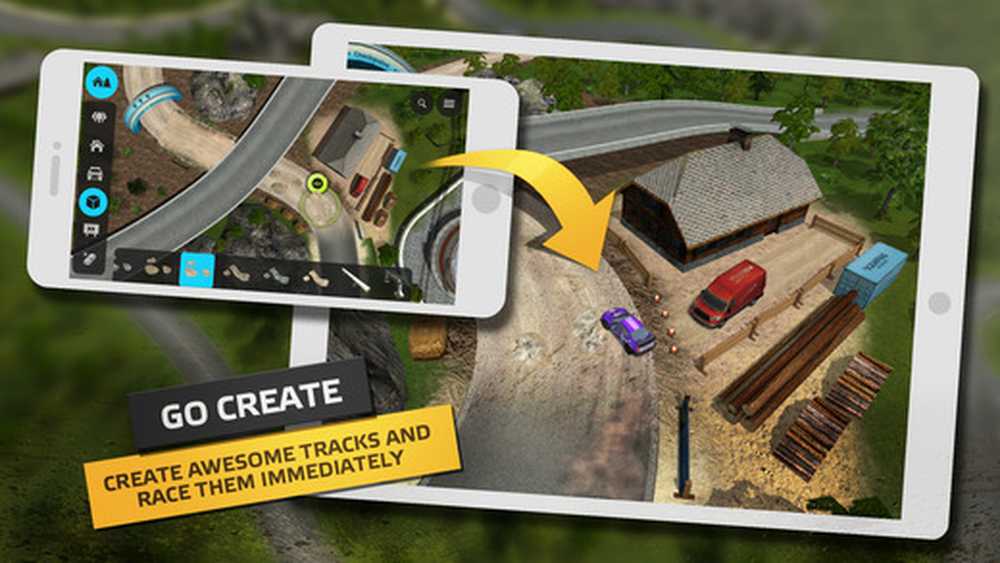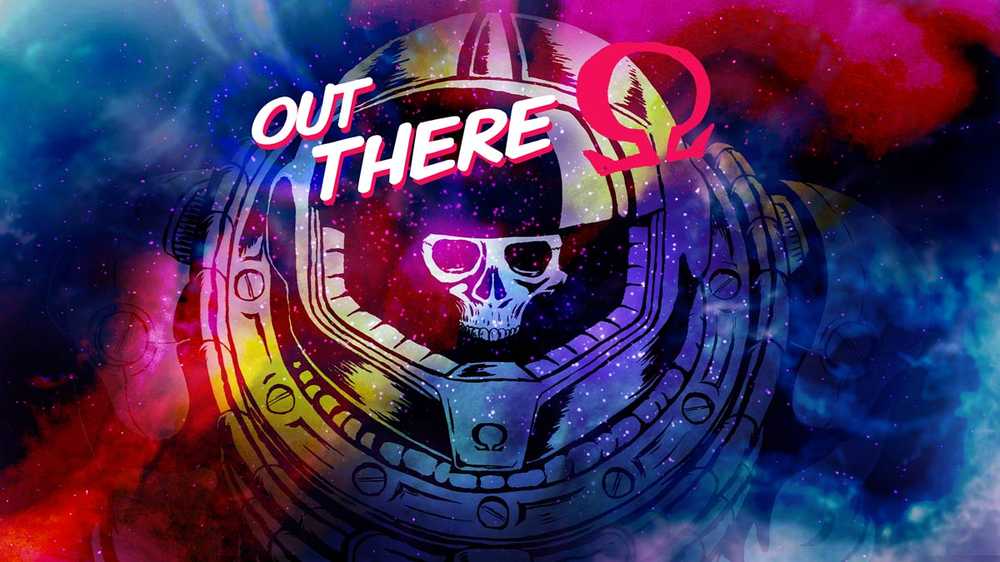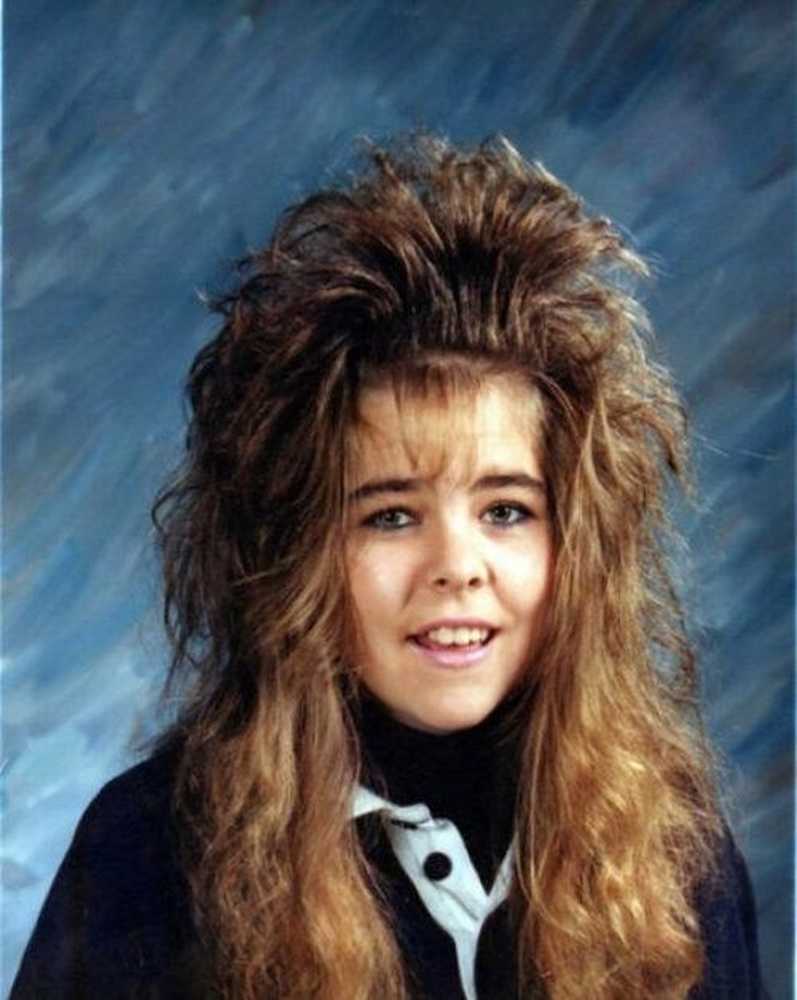De 5 bästa iOS-skannrarna för att göra dina dokument till bilder och PDF-filer
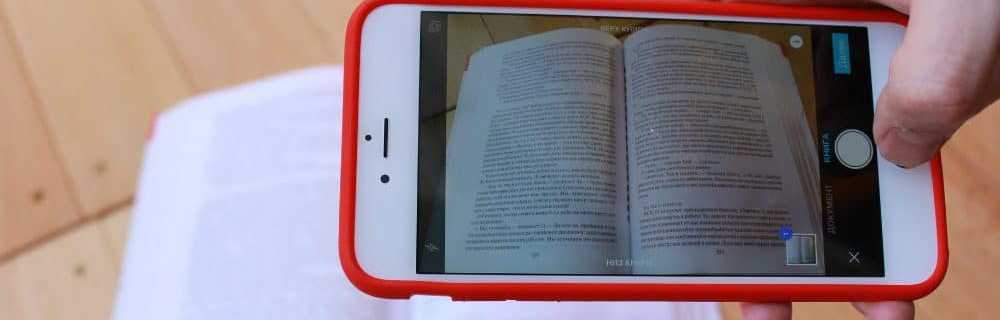
Eftersom jag har gjort mycket forskning för att skriva, har jag haft chansen att prova många skanningsprogram under åren. För att bara kunna använda din telefon för att skanna en sida eller en bild är bara fantastisk. Många av dessa appar har också Optical Character Recognition (OCR), som vi kommer att titta på senare.
Om du har en iPhone, här är de 5 bästa iOS-skannrarna för att göra dessa skanningar till PDF-filer utan att svettas.

1990 kallad. De vill ha sin kopiator tillbaka.
De 5 bästa iOS-skannrarna för att göra din smartphone till en skanner
Innan vi börjar bör det påpekas att även om skannerprogram förbättras med språng, är de inte perfekta. Det betyder att för att få en bra skanning måste sidan eller bilden helst ligga på en plan yta utan några kurvor.
Så om du skannar en boksida, så kommer skanningen att bli snedvriden ju när texten kommer till mitten av ryggen. Å andra sidan, om du skannar en platt whiteboard i ett kontor eller klassrum, kommer du troligtvis inga problem.
TurboScan ($ 5,99)
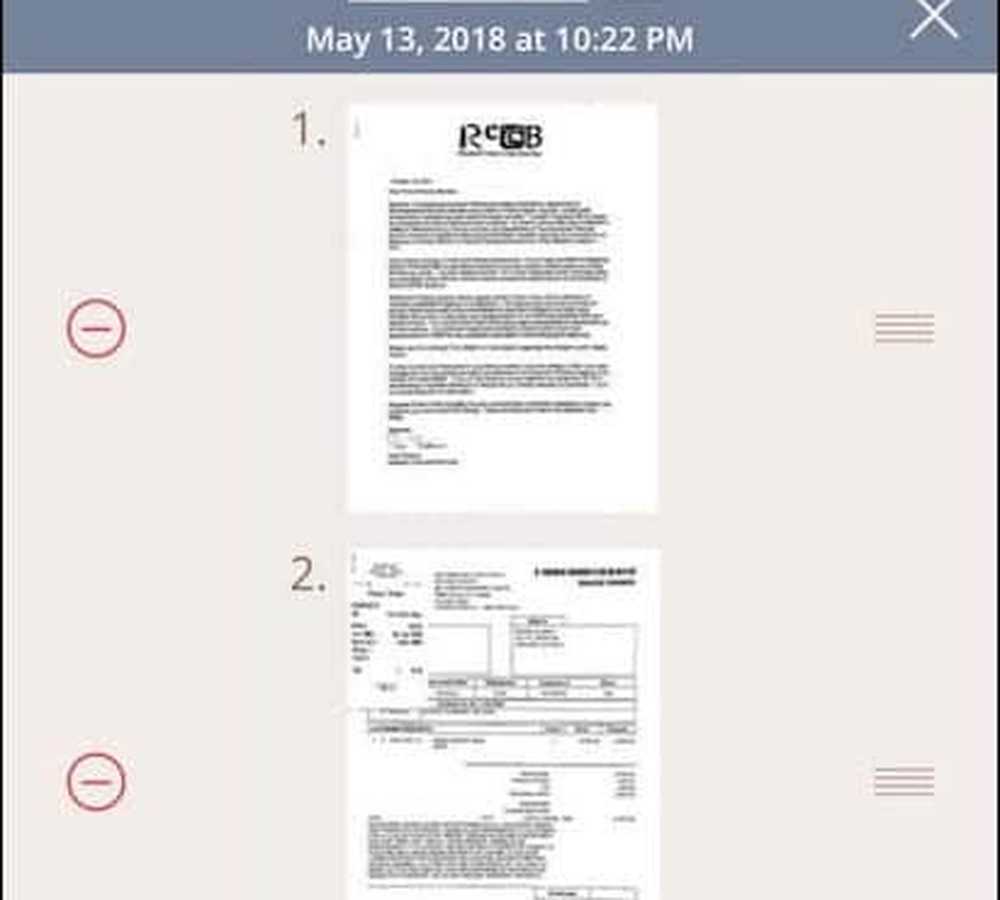
Jag ska börja med den jag använder nästan hela tiden. TurboScan är inte gratis men det är värt varje cent.
Med hjälp av iPhone-kameran kan du snabbt skanna dokument och bilder. Därefter bestämmer du hur mörk du vill ha färgen. Om det är ett dokument, tenderar jag att ha färgen maximalt för att göra det så enkelt att läsa som möjligt.
Om du har mer än ett dokument eller en bild kan du snäppa och sedan foga dem i en fil. Därefter bestämmer du hur du ska skicka den av din telefon.
Om du ska skicka e-post till det använder du den vanliga Apple Mail-appen på telefonen. Du kan också skicka filen till en mängd andra tjänster, t.ex. meddelanden, iCloud Drive eller Airdrop.
Genius Scan - Freemium
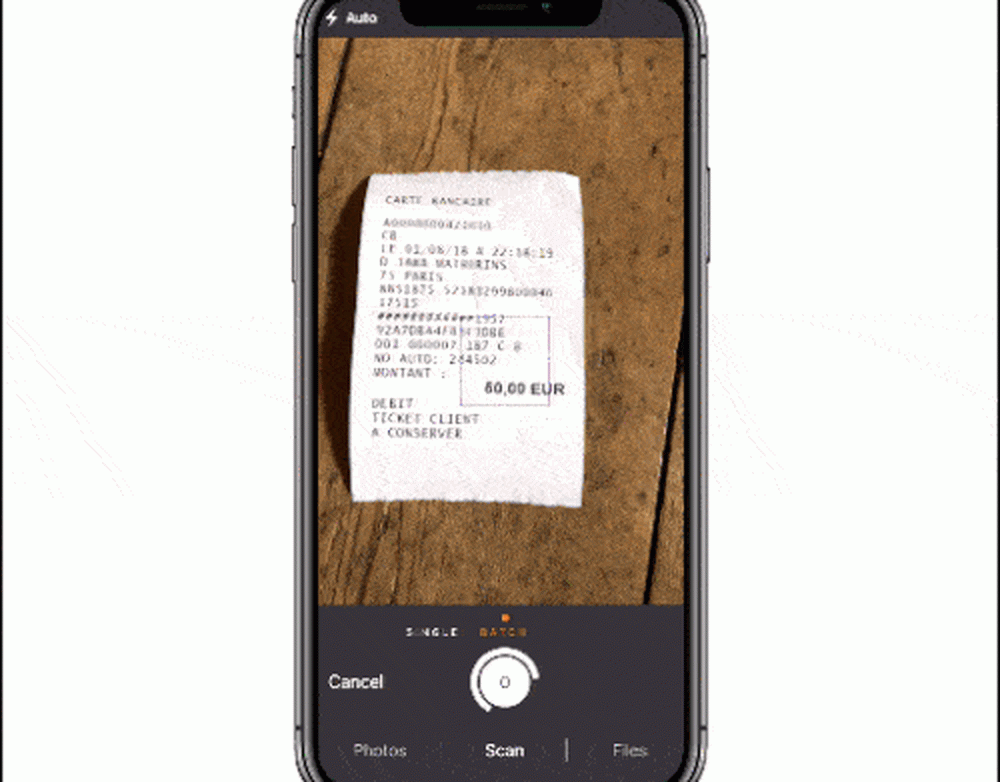
Genius Scan är förmodligen min andra favorit med en mycket bra gratis version och en billig betalad version med en trevlig uppgraderingsfunktion.
Den här skannern kommer att upptäcka kanterna på dokumentet eller bilden och snapar automatiskt en skanning. Detta kan antingen vara extremt lätt eller extremt irriterande, eftersom det kräver en stadig hand. Om enheten skakar har appen problem med att låsa på det du försöker skanna.
När det är en skanning kan du skärpa texten för att lättare läsa, ändra perspektivet om det av misstag skär en del av skanningen och vrid skanningen till en PDF-fil.
En betald uppgradering för $ 7,99 gör att du kan säkerhetskopiera dina skanningar till en mängd stora namnmolntjänster, samt kryptera dina dokument.
Scannable (Free)
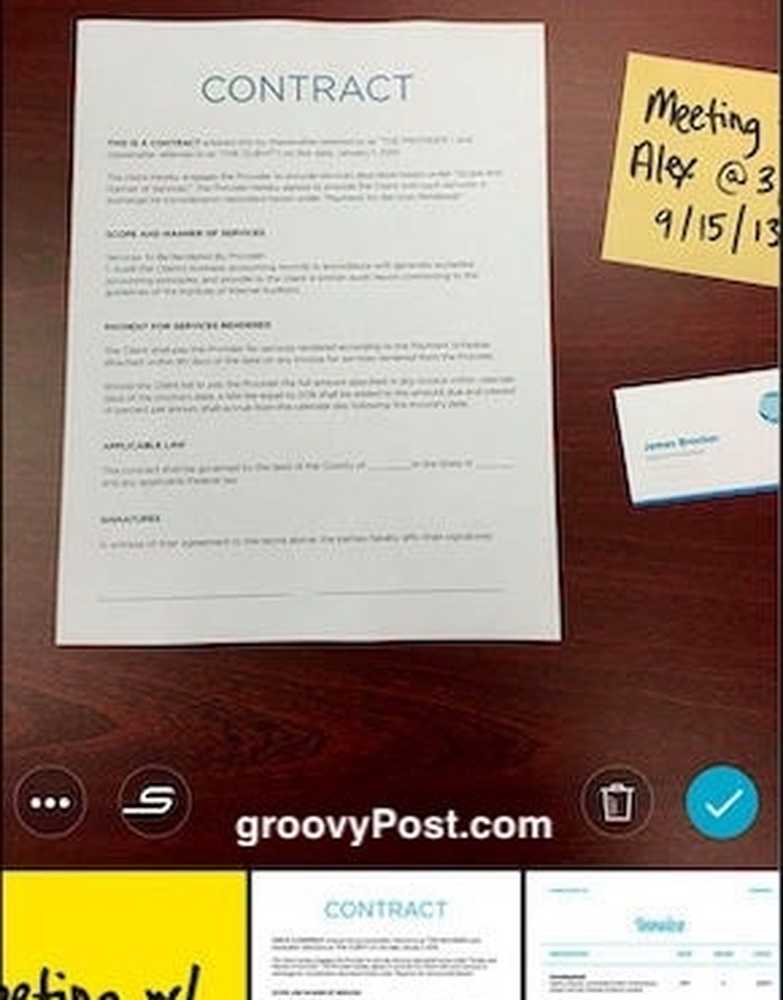
Scannable är Evernote's scanner, men du behöver inte vara en Evernote-användare för att kunna använda Scannable. Detta är en fristående gratis app som alla kan använda. Men om du är en Evernote-användare, är båda båda extremt användbara eftersom de integreras mycket bra.
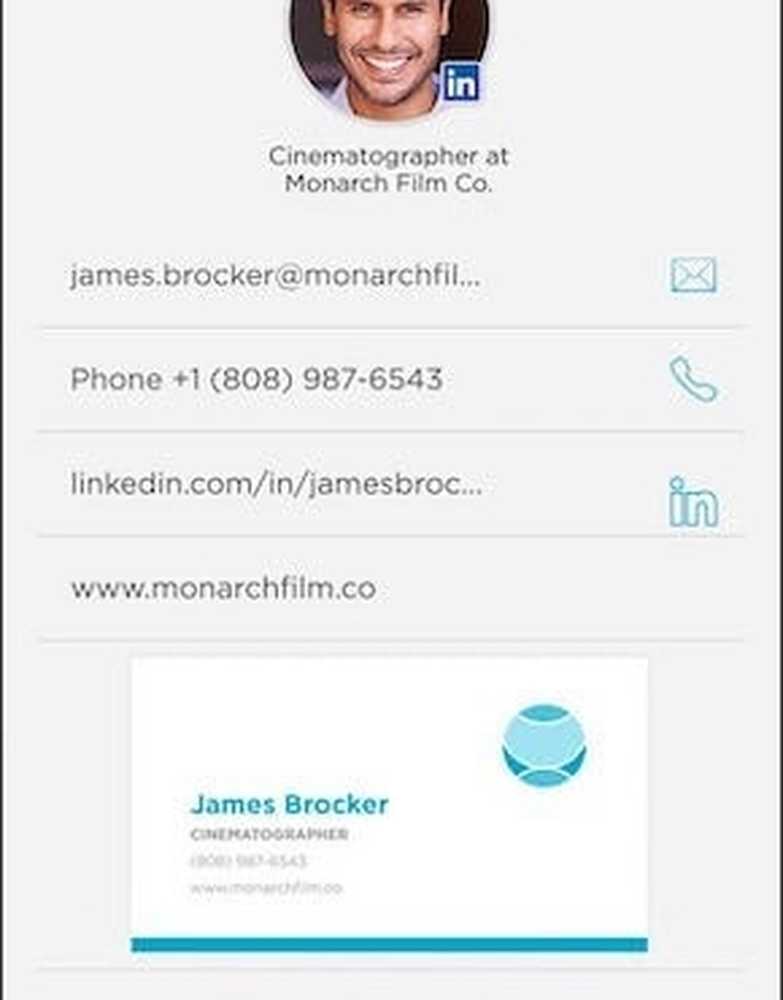
Eftersom detta är Evernote skapande kan skannern skanna visitkort, dra informationen och spara den för dig (samt hitta information om personen på LinkedIn). De vanliga dokumenten, bilderna, whiteboardsna och boksidorna kan också skannas snabbt.
Delningsalternativ inkluderar e-post eller textmeddelanden, eller Evernote om du använder den.
Kontorslins (Gratis)
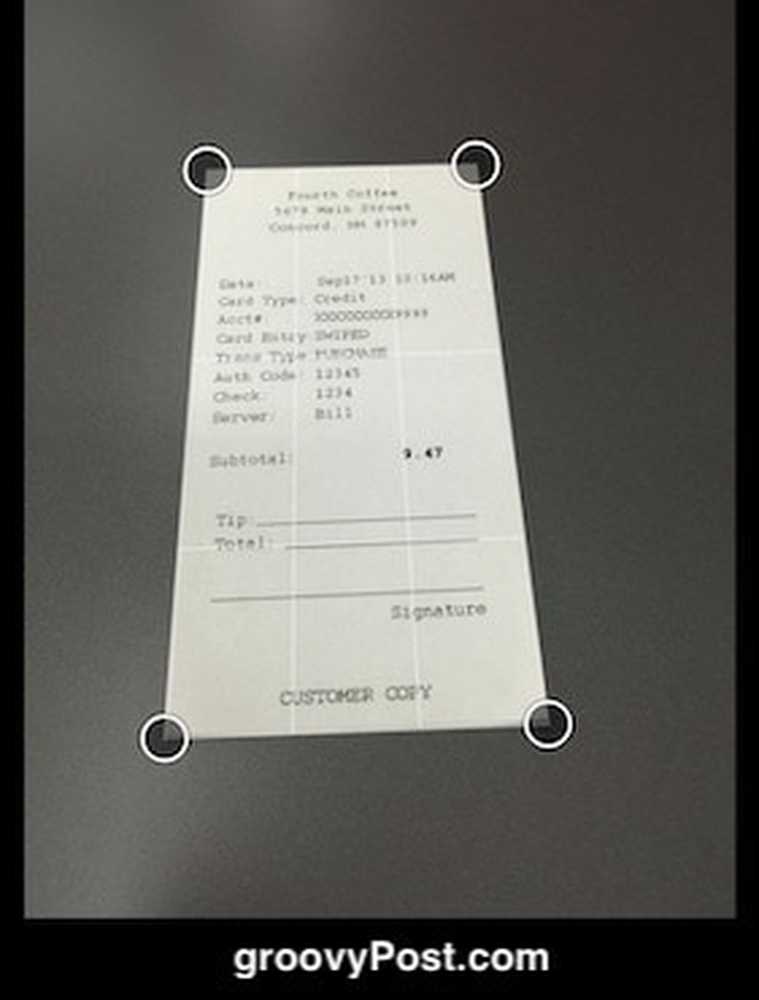
Office Lens är Microsofts erbjudande på scannermarknaden och det gör jobbet ganska bra. Det är uppenbarligen att delningsalternativen är mer snedställda för att skicka skanningarna till Microsoft-program. Men du kan fortfarande skicka skanningen som PDF om du inte är en stor fan av Microsoft, som jag.
Liksom Scannable tar Office Lens upp information om visitkort, whiteboards, dokument och foton. Men den stora unika funktionen är att Office Lens använder VoiceOver i avsnittet om tillgänglighet för iOS. Detta innebär att om du är blind eller har problem med din syn i allmänhet kommer appen att ge dig röstvägledning om var du ska flytta telefonen för att få bästa möjliga skanning.
Adobe Scan (Gratis)
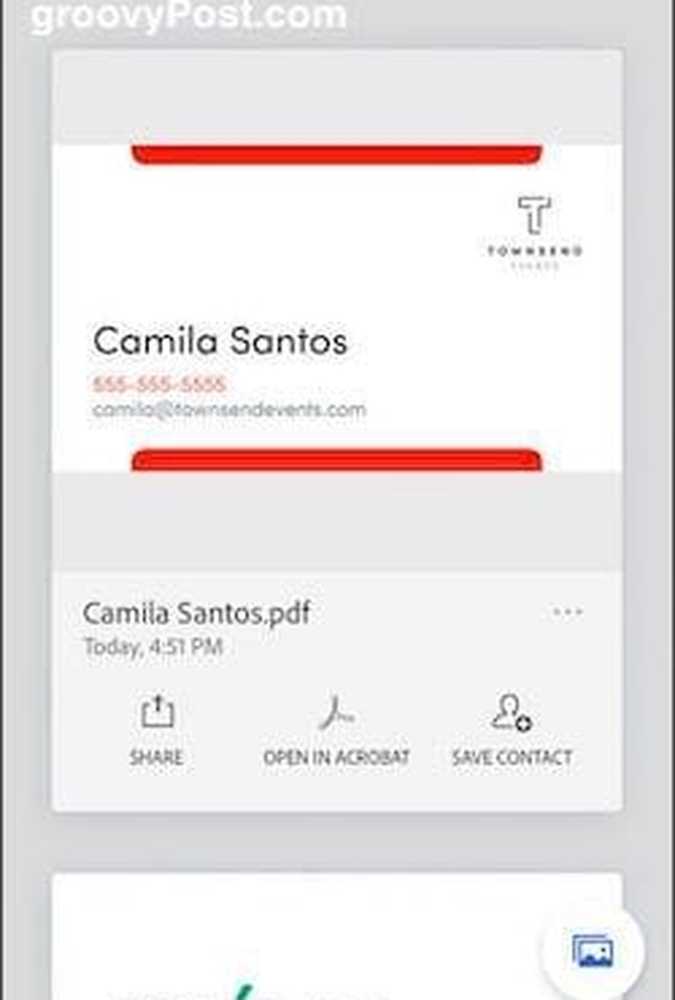
Liksom Office Lens är Adobe Scan uppenbarligen starkt fördjupad mot Adobe-produkter. Så även om du även kan använda detta som en fristående produkt, skulle det troligen bättre passa dem som använder andra Adobe-produkter.
Adobe Scan upptäcker hörnen av dokument och snapsar en bild automatiskt. Den justerar sedan grödan, skuggan av text och rensar vanligtvis allt till en fin snygg PDF för dig. Det kommer också att skanna visitkort.
Om du har Adobe Acrobat Reader på din iPhone kan du öppna det skannade dokumentet i Acrobat. Gör anteckningar och kommentarer, skriv in formulär och skicka dokumentet till någon annan för signatur.
Så vad är optisk teckenigenkänning (OCR)?
Många skanningsprogram erbjuder optisk teckenigenkänningsteknik. Men vad exakt är det?
Det är i grunden möjligheten för en skannerapp att ta ett skannat dokument eller en bild och att känna igen texten. Så om du skannar ett dokument med telefonen kan OCR indexera och identifiera varje enskilt ord i det dokumentet. Du kan sedan enkelt hitta dokumentet senare genom att skriva in nyckelord. Det är vilka krafter Evernote när du söker efter något i ditt konto.
Med denna typ av teknik, som behöver Xerox kopiatorer längre?